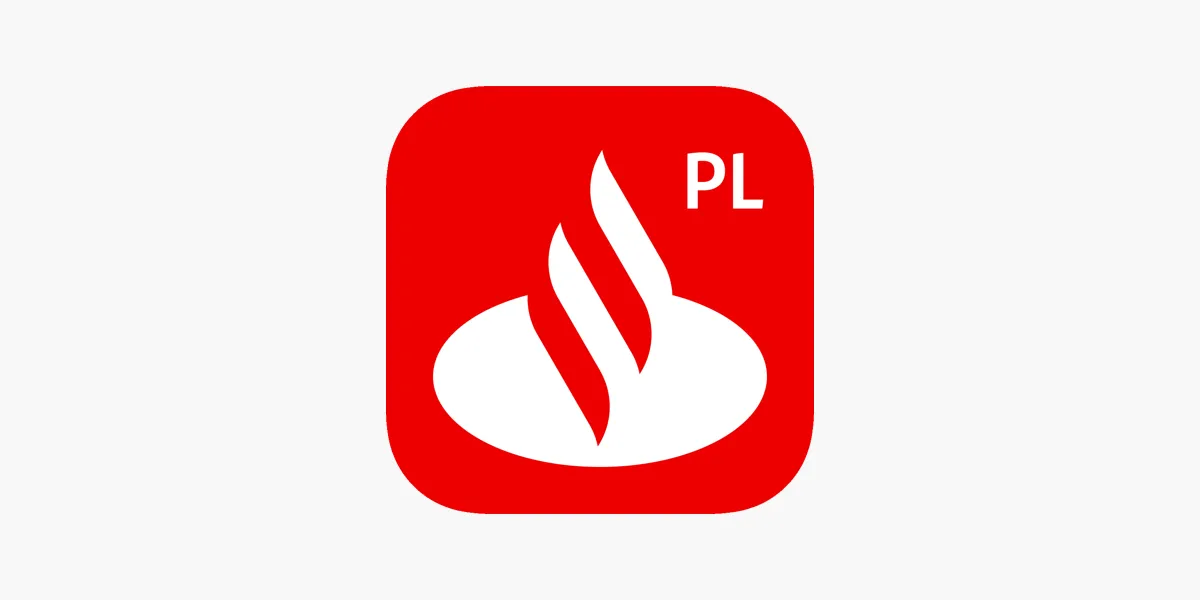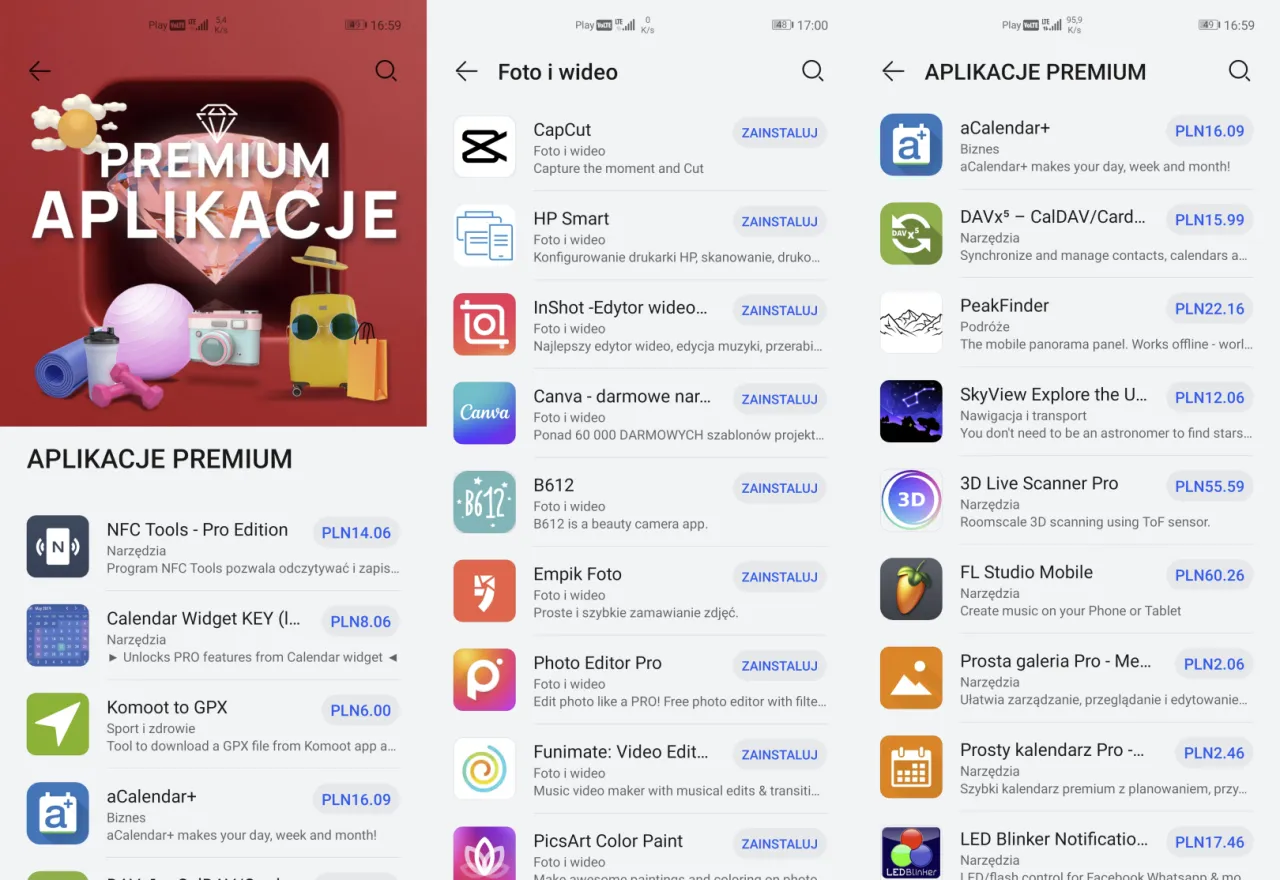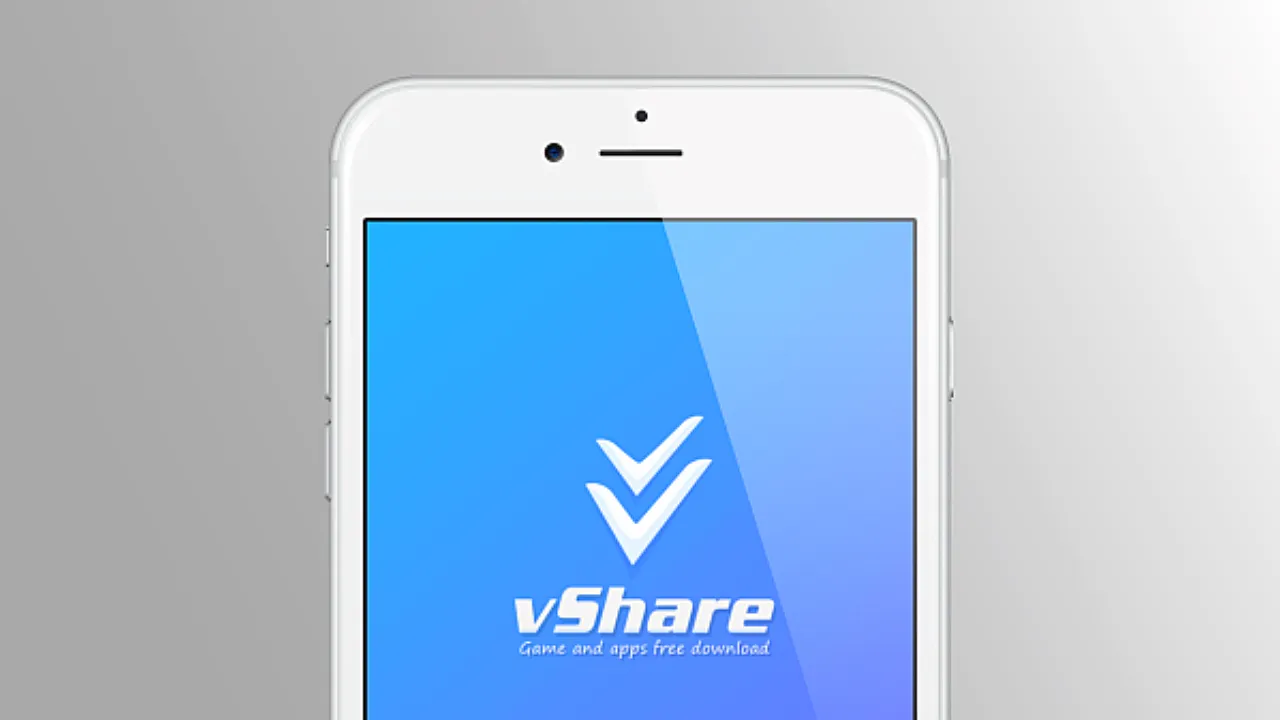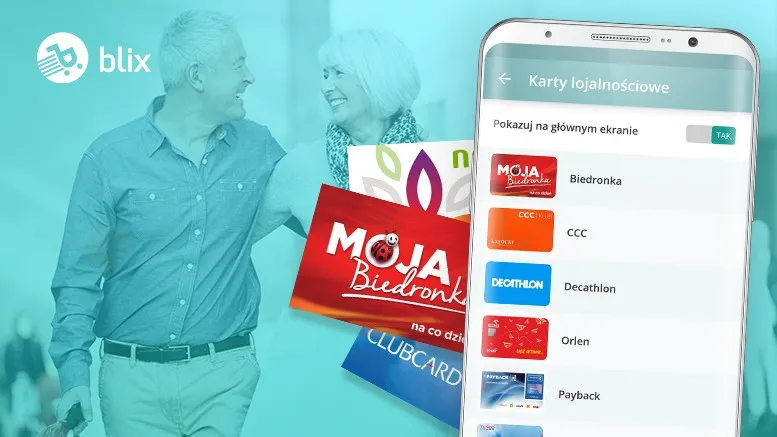Aby otworzyć aplikację Sklep Google Play, najpierw należy upewnić się, że jest ona zainstalowana na Twoim urządzeniu z Androidem. Aplikacja ta jest fabrycznie umieszczona na większości nowoczesnych telefonów, ale czasami może być ukryta lub wyłączona. W tym artykule przedstawimy kroki, które pomogą Ci zlokalizować i otworzyć Sklep Play, a także rozwiązać ewentualne problemy z dostępem.
Dowiesz się, jak sprawdzić, czy aplikacja jest widoczna na ekranie głównym lub w liście aplikacji, oraz jak ją znaleźć w ustawieniach urządzenia. Jeśli napotkasz problemy, podamy także rozwiązania, które pomogą Ci przywrócić jej działanie. Dzięki tym informacjom, korzystanie ze Sklepu Google Play stanie się prostsze i bardziej intuicyjne.
Najważniejsze informacje:
- Sklep Google Play jest fabrycznie zainstalowany na większości urządzeń z Androidem.
- Aby znaleźć aplikację, sprawdź ekran główny, szufladę aplikacji oraz ustawienia urządzenia.
- W przypadku problemów z dostępem, spróbuj włączyć aplikację w ustawieniach lub wyczyścić jej pamięć podręczną.
- Możesz także zainstalować aplikację ponownie, pobierając plik .apk z zaufanych źródeł.
- Restart urządzenia lub zresetowanie konta Google mogą również pomóc w rozwiązaniu problemów.
Jak zlokalizować aplikację Sklep Play na swoim urządzeniu
Jeśli zastanawiasz się, jak otworzyć aplikację Sklep Play, pierwszym krokiem jest upewnienie się, że jest ona zainstalowana na Twoim urządzeniu z Androidem. Aplikacja Sklep Google Play jest fabrycznie zainstalowana na większości nowoczesnych telefonów, które obsługują Google Play. Jeśli nie widzisz jej ikony na ekranie głównym lub w liście aplikacji, może być ona ukryta lub wyłączona.
Aby znaleźć aplikację, zacznij od sprawdzenia ekranu głównego oraz szuflady aplikacji. Możesz również skorzystać z funkcji wyszukiwania na swoim urządzeniu. Jeśli ikonka Sklepu Google Play nadal nie jest widoczna, przejdź do Ustawień, a następnie do sekcji Aplikacje. Tam wybierz opcję "Wszystkie aplikacje" i poszukaj "Sklepu Google Play". Jeśli aplikacja jest wyłączona, znajdziesz opcję "Włącz", którą należy aktywować.
Sprawdzenie ikony aplikacji na ekranie głównym lub w szufladzie
Najpierw sprawdź, czy ikona aplikacji Sklep Google Play znajduje się na ekranie głównym lub w szufladzie aplikacji. Ikona ta zazwyczaj wygląda jak kolorowy torcik z symbolem Google. Jeśli nie możesz jej znaleźć, upewnij się, że nie została przypadkowo usunięta z ekranu głównego. Możesz przywrócić ikonę, przeciągając ją z szuflady aplikacji na ekran główny.
- Sprawdź ekran główny, aby zobaczyć, czy ikona jest widoczna.
- Przejdź do szuflady aplikacji, aby zobaczyć wszystkie zainstalowane aplikacje.
- Użyj funkcji wyszukiwania, aby szybko znaleźć aplikację Sklep Google Play.
Wyszukiwanie aplikacji Sklep Play w ustawieniach urządzenia
Aby znaleźć aplikację Sklep Google Play w ustawieniach swojego urządzenia, zacznij od otwarcia menu Ustawienia. Następnie przewiń do sekcji Aplikacje lub Menadżer aplikacji, w zależności od modelu telefonu. Wybierz opcję "Wszystkie aplikacje", aby zobaczyć pełną listę zainstalowanych programów.
W tej sekcji poszukaj aplikacji Sklep Google Play. Jeśli aplikacja jest widoczna, możesz sprawdzić jej status oraz ustawienia. W przypadku, gdy aplikacja jest wyłączona, powinieneś zobaczyć opcję "Włącz". Kliknij ją, aby przywrócić dostęp do Sklepu Play. Pamiętaj, że dostępność tych opcji może się różnić w zależności od wersji Androida i producenta urządzenia.
Krok po kroku: uruchamianie aplikacji Sklep Play
Aby uruchomić aplikację Sklep Google Play na swoim urządzeniu z Androidem, najpierw znajdź ikonę aplikacji na ekranie głównym lub w szufladzie aplikacji. Po zlokalizowaniu ikony, wystarczy na nią kliknąć. Aplikacja powinna się otworzyć i załadować główny interfejs, gdzie będziesz mógł przeglądać dostępne aplikacje oraz gry.
Jeśli nie widzisz ikony, możesz spróbować wyszukać aplikację w ustawieniach, jak opisano wcześniej. Po otwarciu Sklepu Play, upewnij się, że jesteś zalogowany na swoje konto Google, aby mieć dostęp do wszystkich funkcji. W przypadku, gdy aplikacja nie uruchamia się, sprawdź, czy nie jest wyłączona w ustawieniach aplikacji.
Alternatywne metody dostępu do Sklepu Play przez przeglądarkę
Jeśli nie możesz otworzyć aplikacji Sklep Google Play na swoim urządzeniu, możesz skorzystać z przeglądarki internetowej, aby uzyskać dostęp do sklepu. Wystarczy wpisać w pasku adresu play.google.com i naciśnij Enter. Zobaczysz interfejs Sklepu Play, gdzie możesz przeglądać aplikacje i gry, a także zarządzać swoimi pobraniami.
- Google Chrome - popularna przeglądarka, która zapewnia szybki dostęp do Sklepu Play.
- Mozilla Firefox - oferuje solidne funkcje prywatności oraz wsparcie dla dodatków.
- Microsoft Edge - nowoczesna przeglądarka zintegrowana z systemem Windows.
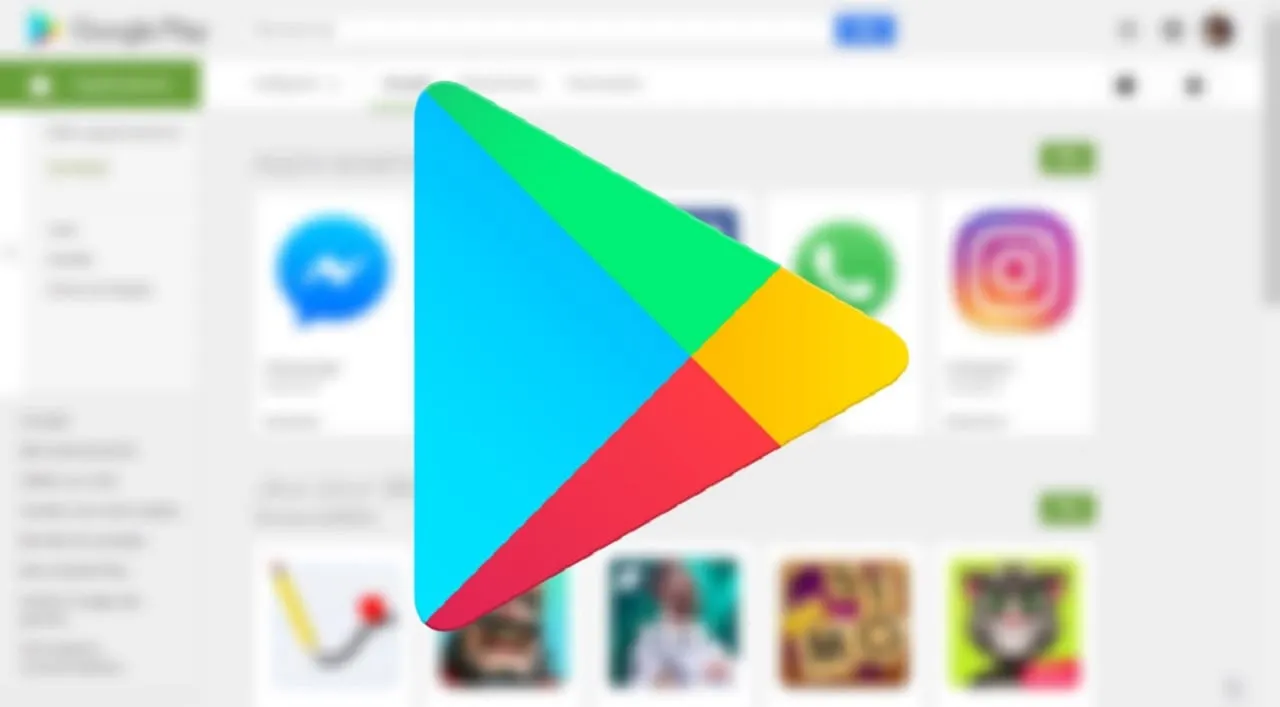
Rozwiązywanie problemów z dostępem do Sklepu Play
Jeśli napotykasz problemy z dostępem do Sklepu Google Play, istnieje kilka powszechnych przyczyn, które mogą powodować trudności. Często aplikacja może być ukryta lub zablokowana, co uniemożliwia jej uruchomienie. W takim przypadku warto sprawdzić ustawienia aplikacji, aby upewnić się, że Sklep Play jest włączony. Można to zrobić, przechodząc do Ustawień, a następnie do sekcji Aplikacje, gdzie znajdziesz wszystkie zainstalowane aplikacje.
Innym problemem, który może wystąpić, jest błąd w pamięci podręcznej aplikacji. Wyczyść pamięć podręczną Sklepu Google Play, aby usunąć ewentualne błędy. W tym celu przejdź do Ustawień, następnie do Aplikacji, wybierz Sklep Google Play, a potem opcję "Wyczyść pamięć podręczną". Jeśli problem nadal występuje, spróbuj zrestartować urządzenie lub zresetować konto Google, co często pomaga w rozwiązaniu trudności z dostępem do Sklepu Play.
Co zrobić, gdy aplikacja Sklep Play jest ukryta lub zablokowana?
Gdy aplikacja Sklep Google Play jest ukryta lub zablokowana, możesz łatwo przywrócić jej widoczność. Najpierw przejdź do Ustawień swojego urządzenia i wybierz sekcję Aplikacje. Następnie znajdź listę wszystkich aplikacji, a w niej poszukaj Sklepu Google Play. Jeśli aplikacja jest wyłączona, kliknij przycisk "Włącz", aby ją aktywować. W przypadku, gdy aplikacja jest ukryta, możesz również przywrócić jej ikonę na ekranie głównym, przeciągając ją z szuflady aplikacji.
Jak naprawić problemy z aktualizacjami lub błędami aplikacji Sklep Play
Problemy z aktualizacjami lub błędami w Sklepie Google Play mogą być frustrujące, ale istnieje kilka prostych kroków, które można podjąć, aby je naprawić. Po pierwsze, spróbuj wyczyścić pamięć podręczną aplikacji. Można to zrobić, przechodząc do Ustawień, następnie do Aplikacji, wybierz Sklep Google Play, a potem kliknij na "Wyczyść pamięć podręczną". Często pomaga to w rozwiązaniu problemów z błędami aktualizacji.
Kolejnym krokiem jest upewnienie się, że masz najnowszą wersję aplikacji oraz systemu Android. Sprawdź, czy są dostępne aktualizacje systemowe w Ustawieniach. Jeśli problem nadal występuje, spróbuj zrestartować urządzenie. W niektórych przypadkach konieczne może być również usunięcie i ponowne dodanie konta Google, co może pomóc w synchronizacji i rozwiązywaniu problemów z aplikacją.
| Kod błędu | Opis | Rozwiązanie |
| RPC:S-7:AEC-0 | Problem z pobieraniem aplikacji | Wyczyść pamięć podręczną i dane Sklepu Play, a następnie spróbuj ponownie. |
| DF-BPA-30 | Błąd podczas przetwarzania zakupów | Sprawdź połączenie internetowe, a następnie spróbuj ponownie. |
| 491 | Problem z synchronizacją konta Google | Usuń konto Google z urządzenia i dodaj je ponownie. |
Czytaj więcej: Jak zalogować się do aplikacji Credit Agricole - proste metody i porady
Jak zabezpieczyć swoje konto Google w Sklepie Play przed zagrożeniami
Dbając o bezpieczeństwo swojego konta Google, możesz uniknąć potencjalnych problemów związanych z dostępem do Sklepu Google Play. Ważnym krokiem jest włączenie weryfikacji dwuetapowej, co dodaje dodatkową warstwę ochrony. Dzięki temu, nawet jeśli ktoś zdobędzie Twoje hasło, nie będzie mógł uzyskać dostępu do konta bez drugiego etapu weryfikacji, który zazwyczaj polega na kodzie wysyłanym na Twój telefon.
Warto także regularnie przeglądać ustawienia bezpieczeństwa swojego konta. Upewnij się, że masz aktualne informacje kontaktowe, takie jak numer telefonu i adres e-mail, aby móc szybko odzyskać dostęp w przypadku problemów. Ponadto, korzystanie z menedżera haseł może pomóc w tworzeniu silnych i unikalnych haseł dla różnych aplikacji, co znacząco zmniejsza ryzyko włamań.